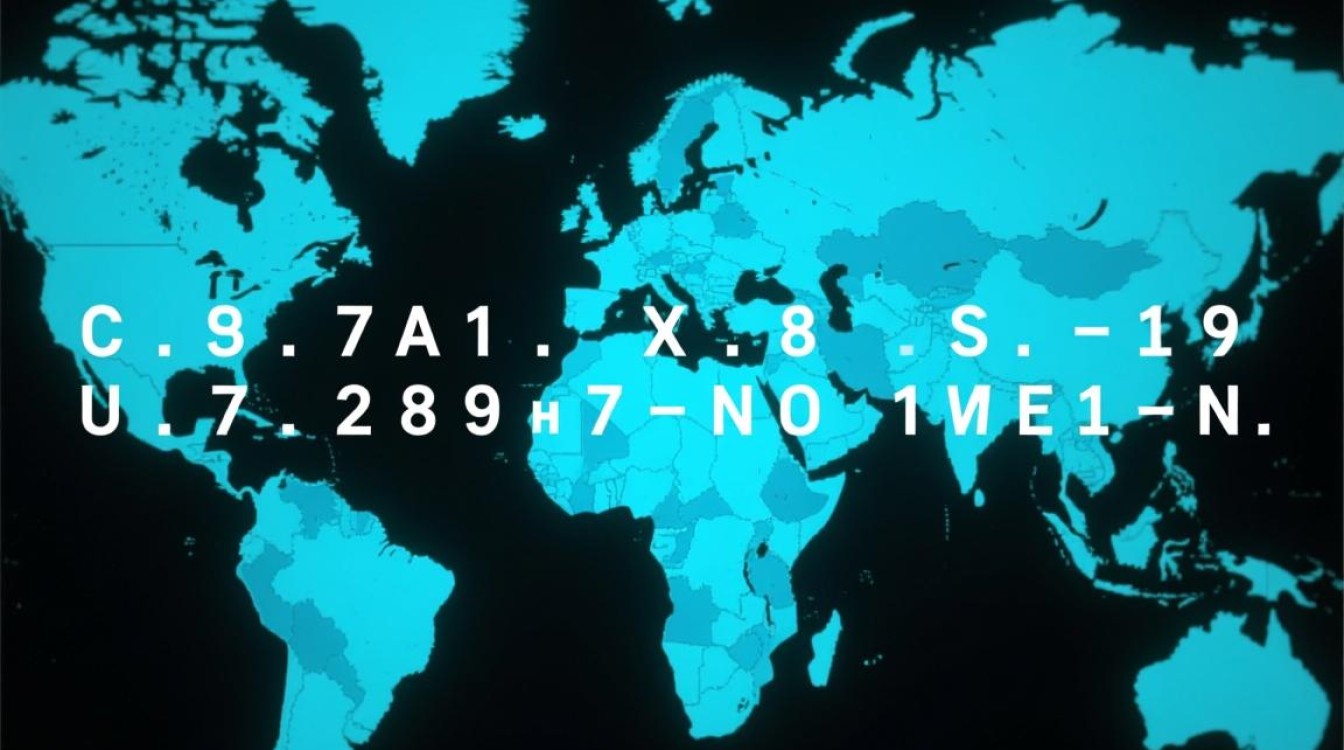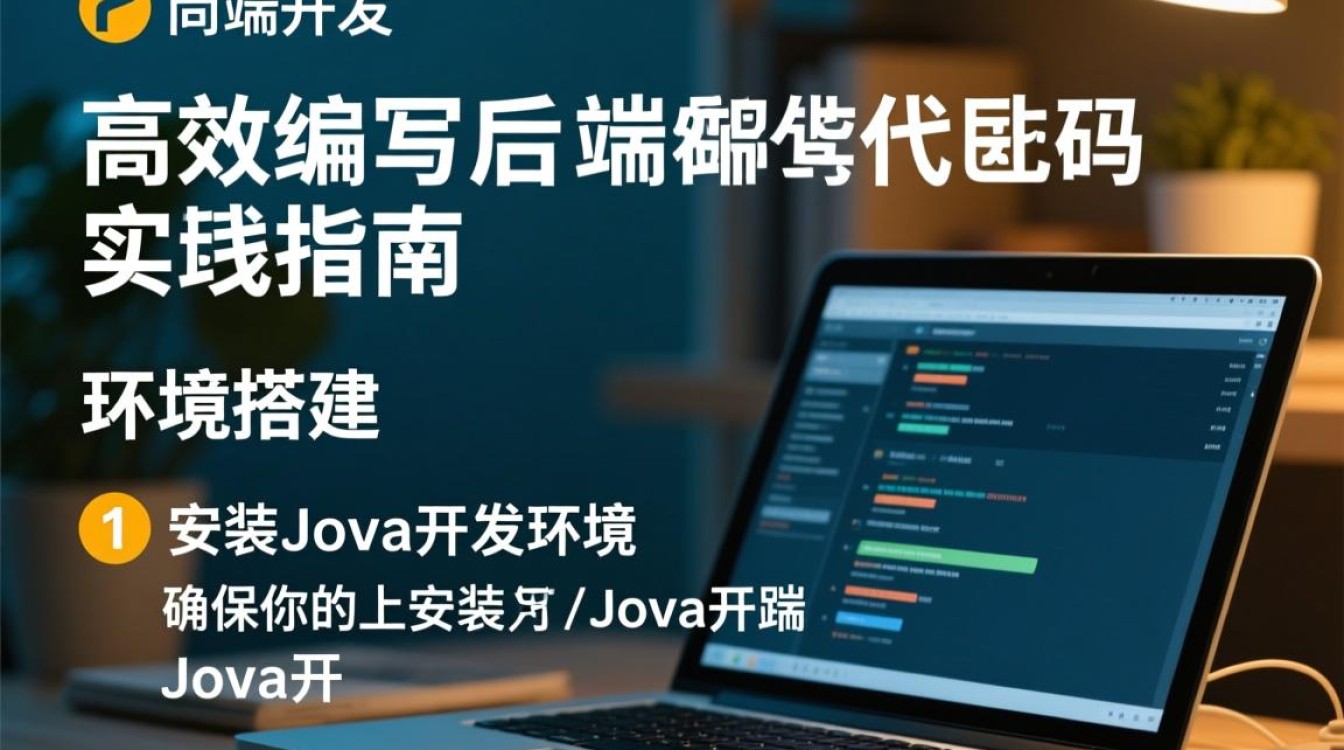在虚拟化技术日益普及的今天,虚拟机已成为开发、测试和日常计算中不可或缺的工具,许多用户在使用虚拟机时都曾遇到过一个令人困扰的问题:鼠标被意外“锁定”在虚拟机窗口内,无法顺畅返回宿主机操作系统,这不仅影响了操作效率,甚至可能导致重要任务的中断,要彻底解决这一问题,首先需要理解其背后的原理,掌握多种应对方法,并学会通过配置优化从根本上预防此类情况的发生。

鼠标锁定现象的成因解析
鼠标被锁定在虚拟机窗口内,本质上是虚拟机监控程序(Hypervisor,如 VMware、VirtualBox 等)为了确保用户输入能够准确被虚拟机捕获而设计的一种默认行为,当用户将鼠标指针移动到虚拟机窗口内部时,系统会自动“捕获”该指针,使其所有后续操作(如移动、点击)都直接作用于虚拟机的操作系统,而不再响应宿主机的输入事件,这种机制在多数情况下是用户期望的,因为它避免了因鼠标指针在两个系统间频繁切换而导致的误操作,当用户需要回到宿主机界面进行操作时,若未能掌握正确的释放方法,就会感到鼠标被“困住”了。
导致鼠标锁定的常见触发场景包括:首次启动虚拟机时鼠标自动进入窗口;在虚拟机内进行全屏操作后未及时退出全屏模式;或是在虚拟机与宿主机窗口之间频繁切换时,系统未能正确捕获鼠标的释放信号,不同虚拟化软件的默认设置和快捷键组合也存在差异,这进一步增加了用户理解的难度。
快速解锁鼠标的实用技巧
当鼠标被锁定时,不必慌张,以下几种方法通常能够迅速解决问题,也是最常用的方法是使用“释放热键”,主流虚拟化软件都设计了专门的热键组合,用于在虚拟机窗口内释放鼠标,在 VMware Workstation 和 VMware Player 中,默认的组合键是 Ctrl + Alt,当鼠标被困住时,同时按下这两个键,即可将其释放回宿主机桌面,同样,在 Oracle VirtualBox 中,默认的释放热键是 Host 键(通常是 右Alt 键或 Windows 徽标键),配合点击鼠标左键,用户只需按下 Host 键,鼠标指针旁通常会出现一个提示图标,此时点击鼠标即可释放。
检查并退出虚拟机的全屏模式是另一种有效途径,许多用户为了获得沉浸式体验,会将虚拟机设置为全屏模式,这往往导致鼠标被牢牢锁定,用户可以尝试按下 Ctrl + Alt(或虚拟机对应的全屏退出快捷键,如 VirtualBox 中的 Host + F)来退出全屏,恢复窗口化显示,鼠标通常会被自动释放,如果热键不起作用,还可以尝试将鼠标指针移动到虚拟机窗口的边缘或角落,某些虚拟机软件在这些区域设置了特殊的鼠标捕获释放区域。

对于部分无法通过上述方法解决的情况,可以尝试通过任务管理器来干预,在宿主机中,按下 Ctrl + Shift + Esc 打开任务管理器,找到虚拟机对应的进程(如 VMware 的 vmware-vmx.exe),右键点击并选择“结束任务”,强制关闭虚拟机后,再重新启动即可,但请注意,此方法可能会导致未保存的数据丢失,应谨慎使用。
从根源上预防鼠标锁定问题
与其每次遇到问题再手动解决,不如通过合理的配置从根源上预防鼠标锁定,这不仅能提升使用体验,还能让虚拟机操作更加流畅自然,首要步骤是修改虚拟机软件的“热键”设置,大多数虚拟化软件允许用户自定义鼠标释放热键,以避免与宿主机常用快捷键冲突,如果 Ctrl + Alt 在宿主机上被用于切换输入法,用户可以在虚拟机设置中将释放热键更改为 Ctrl + Shift 或其他不常用的组合,进入虚拟机的“设置”或“选项”菜单,找到“输入”或“热键”相关选项,即可进行修改。
启用“自动捕获”功能并调整其行为也是一个好办法,在 VMware 中,用户可以在“编辑” >“首选项” >“输入”中,取消勾选“将键盘和光标捕获到虚拟机”选项,取消勾选后,鼠标只有在点击虚拟机窗口内部时才会被捕获,一旦移出窗口外,便会自动释放,在 VirtualBox 中,类似的设置位于“设备” >“增强型键盘” >“捕获键盘”和“捕获鼠标”选项,用户可以根据需求选择是否启用自动捕获,这种“点击进入、移出释放”的模式,更符合大多数用户的操作习惯。
对于使用双显示器或多显示器的用户,建议将虚拟机窗口放置在非主显示器上,这样可以有效避免鼠标在主显示器操作时意外进入虚拟机窗口,保持虚拟机软件和操作系统的更新也至关重要,软件开发商在新版本中通常会修复已知的 bug 和优化用户体验,更新到最新版本可能直接解决一些顽固的鼠标锁定问题。

高级场景下的鼠标管理策略
对于高级用户和开发者而言,虚拟机的使用场景往往更为复杂,例如在远程桌面连接或无头模式下运行虚拟机,在这些情况下,鼠标管理需要采取不同的策略,当通过远程桌面(如 RDP)连接到运行虚拟机的宿主机时,鼠标事件会被远程桌面协议接管,在虚拟机内释放鼠标可能需要先释放远程桌面的控制权,或使用特定的组合键,建议查阅虚拟机软件的官方文档,了解在远程环境下如何正确配置输入设备。
对于无头模式(即没有图形界面的命令行模式)运行的虚拟机,鼠标操作通常不适用,因为其本身不处理图形界面事件,但如果用户需要通过某种方式(如 VNC)远程访问虚拟机的图形界面,那么在配置 VNC 服务器时,需要确保其输入设置与虚拟机软件的鼠标捕获机制兼容,正确的配置可以确保在 VNC 客户端中,鼠标能够被虚拟机正确捕获和释放。
虚拟机鼠标锁定问题虽然常见,但并非无解,通过理解其工作原理,用户可以快速掌握多种解锁技巧,如使用热键、退出全屏模式等,更进一步,通过修改热键设置、调整自动捕获选项等预防性配置,可以从根本上减少此类问题的发生,对于高级用户,针对特定场景下的鼠标管理策略也能提供有力支持,掌握这些知识,不仅能有效提升虚拟机的使用体验,更能让虚拟化技术真正成为提升工作效率的强大工具,而不是操作中的绊脚石,在享受虚拟化技术带来的便利时,多一份了解,就少一份困扰。